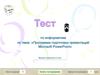Similar presentations:
Методические рекомендации по подготовке компьютерной презентации
1.
Министерство образования Республики БашкортостанГАПОУ Уфимский топливно-энергетический колледж
МЕТОДИЧЕСКИЕ РЕКОМЕНДАЦИИ
ПО ПОДГОТОВКЕ КОМПЬЮТЕРНОЙ
ПРЕЗЕНТАЦИИ
Разработчик
_______________Р. А. Яхина,
преподаватель специальности
09.02.04 Информационные системы
2.
ПРЕЗЕНТАЦИЯПрезентация - от английского Presentation представление.
Презентация позволяет быстро подготовить
разнообразный материал для демонстрации.
Презентация как документ представляет
собой последовательность сменяющих друг
друга слайдов - электронных страниц,
последовательность показа которых может
меняться
в
процессе
демонстрации
презентации,
т.е.
презентация
является
интерактивным документом
2
3.
ПРЕЗЕНТАЦИЯДемонстрация презентации проецируется на
большом экране, реже – раздается
как
печатный материал. Количество слайдов
адекватно содержанию и продолжительности
выступления, например, для 5-минутного
выступления рекомендуется использовать не
более 10-ти слайдов.
3
4.
СВОЙСТВА СЛАЙДАКаждый слайд презентации обладает
свойствами,
которые
влияют
на
его
отображение во время демонстрации:
размер слайда;
разметка слайда (расположение заголовков,
текста и объектов на слайде);
шаблон оформления (дизайн слайда);
эффект перехода от слайда к слайду
4
5.
СОЗДАНИЕ ПРЕЗЕНТАЦИЙ В POWERPOINTЗапустить Power Point, можно через пункт
«Главная» и нажать кнопку «Создать слайд»
5
6.
СОЗДАНИЕ ПРЕЗЕНТАЦИЙ В POWERPOINT6
7.
МАКЕТЫ СЛАЙДОВСлайды можно менять местами при
необходимости, задавать им заголовки.
Если установленный вид презентации не
устраивает, можно поиграть с выбором макетов
слайдов
7
8.
ДИЗАЙН СЛАЙДОВВ зависимости от содержания презентации и
категории потенциальных зрителей необходимо
выбрать дизайн презентации.
Приложения позволяют выбрать наиболее
подходящий вариант дизайна с помощью
использования нескольких десятков шаблонов
оформления и вариантов цветовых схем
8
9.
ДИЗАЙН СЛАЙДОВКаждый шаблон оформления предлагает
свой вариант фона слайдов, а также тип и цвет
используемых шрифтов.
Предлагаемые варианты позволяют выбрать
наиболее подходящее соотношение между
цветами
фона,
заголовком
слайда
и
помещенного на слайд текста.
9
10.
РЕДАКТИРОВАНИЕ ТЕКСТОВОЙИНФОРМАЦИИ
Для редактирования текстовой информации –
выбирается нужный блок. Автоматически на
этом месте появляется курсор, который позволит
ввести нужную информацию или вставить ее из
другого документа/файла.
С помощью мышки можно повернуть или
переместить этот блок с текстом в нужное место –
просто нажать левой клавишей мышки на край
рамки, в которой находится текст
10
11.
РЕДАКТИРОВАНИЕ ТЕКСТОВОЙИНФОРМАЦИИ
11
12.
РАБОТА С ГРАФИКАМИ, ДИАГРАММАМИ ИТАБЛИЦАМИ
Презентация сама по себе – отличный
наглядный материал, который делает сложную
информацию более легкой для восприятия.
А графики, диаграммы и таблицы, собственно,
служат той же цели. Грех было бы не
воссоединить все эти инструменты в одном месте.
Итак,
чтобы
нарисовать
диаграмму,
достаточно выбрать в строке инструментов
«Вставка/Диаграммы». Далее выбирается тот вид
диаграммы, который нужен вам – круговая,
точечная, линейная или другой вид.
12
13.
РАБОТА С ГРАФИКАМИ И ДИАГРАММАМИ13
14.
РАБОТА С ГРАФИКАМИ И ДИАГРАММАМИ14
15.
РАБОТА С ТАБЛИЦАМИС
таблицами
тоже
работать просто – в
инструментах выбирается
пункт «Вставка/Таблицы»,
сразу
можно
выбрать
нужное количество строк и
столбиков
15
16.
РАБОТА С КАРТИНКАМИРисунки, картинки – самые популярные
элементы презентаций.
Поэтому, рисунки, картинки должны быть
подобраны грамотно.
Картинки должны быть качественными,
крупными по одной на слайд.
Вставить изображение просто – панель
инструментов «Вставка/Изображения» предложит
вам выбрать место на компьютере, где хранится
картинка.
16
17.
РАБОТА С КАРТИНКАМИ17
18.
РАБОТА С КАРТИНКАМИ18
19.
РАБОТА С ВИДЕО И ЗВУКОМОба эти элемента по сути добавляются
одинаково.
Единственное что стоит учесть, если решили
добавлять эти специфические элементы – будут ли
установлены необходимые кодеки для их
проигрывания на том устройстве, которым вы
будете пользоваться во время презентации.
Итак, вставлять их просто – выбирайте в
панели инструментов «Вставка/Фильм (звук)»,
укажите место, где расположен файл с видео или
звуком и готово.
19
20.
РАБОТА С ВИДЕО И ЗВУКОМ20
21.
НЕПОСРЕДСТВЕННОЕПРЕДСТАВЛЕНИЕ ПРЕЗЕНТАЦИИ
21
22.
НЕПОСРЕДСТВЕННОЕПРЕДСТАВЛЕНИЕ ПРЕЗЕНТАЦИИ
Чтобы начать просмотр вашей презентации,
достаточно запустить ее и нажать F5.
Можно и иначе – запустить презентацию,
нажать «Показ слайдов» и выбрать «Начать показ
сначала».
22
23. ПРОЕКТИРОВАНИЕ И ЭКСПЛУАТАЦИЯ ВЕНТИЛЯЦИОННОЙ УСТАНОВКИ ЦЕХА МЕТАЛЛОИЗДЕЛИЙ Дипломный проект УТЭК.13.02.11.ДП. 25.00.000
Министерство образования Республики БашкортостанГАПОУ Уфимский топливно-энергетический колледж
Специальность 13.02.11
ПРОЕКТИРОВАНИЕ И ЭКСПЛУАТАЦИЯ
ВЕНТИЛЯЦИОННОЙ УСТАНОВКИ ЦЕХА
МЕТАЛЛОИЗДЕЛИЙ
Дипломный проект
УТЭК.13.02.11.ДП. 25.00.000
Руководитель дипломного проекта
_______________Н.А. Самойлов
«___» _____2018г.
Консультант по ИКТ
_______________ Р.А. Яхина
«___» _____2018г.
Разработчик
______________ Д.Ф. Аглиуллин
«___» _____2018г.
23
24. ПРОЕКТИРОВАНИЕ И ЭКСПЛУАТАЦИЯ ВЕНТИЛЯЦИОННОЙ УСТАНОВКИ ЦЕХА МЕТАЛЛОИЗДЕЛИЙ Спецвопрос Дипломный проект УТЭК.13.02.11.ДП.
Министерство образования Республики БашкортостанГАПОУ Уфимский топливно-энергетический колледж
Специальность 13.02.11
ПРОЕКТИРОВАНИЕ И ЭКСПЛУАТАЦИЯ
ВЕНТИЛЯЦИОННОЙ УСТАНОВКИ ЦЕХА
МЕТАЛЛОИЗДЕЛИЙ
Спецвопрос
Дипломный проект
УТЭК.13.02.11.ДП. 25.00.000
Руководитель дипломного проекта
_______________Н.А. Самойлов
«___» _____2018г.
Консультант по ИКТ
_______________ Р.А. Яхина
«___» _____2018г.
Разработчик
______________ Д.Ф. Аглиуллин
«___» _____2018г.
24
25.
ТРЕБОВАНИЯ К ЭЛЕКТРОННОЙ ПРЕЗЕНТАЦИИПрезентацию создают в программе Power
Point. Рекомендуемое количество слайдов не
менее 10-15.
На 1 слайде указывают наименование
колледжа,
направление
подготовки
(специальность), тема дипломного проекта,
ФИО выпускника и руководителя, и год защиты.
(Допускается применение логотипа учебного
заведения)
По усмотрению выпускника и руководителя
слайды
можно
пронумеровать
(кроме
титульного листа). Номер слайда ставится в
правом нижнем углу слайда.
25
26.
ТРЕБОВАНИЯ К ЭЛЕКТРОННОЙ ПРЕЗЕНТАЦИИНа 2 слайде отражают актуальность.
На 3 слайде необходимо указать цель и задачи
ДП.
На 4 и последующих слайдах, отражаются
содержание основной части ДП (наиболее
значимые моменты)
Слайды, посвященные практической части
ДП,
могут
быть
проиллюстрированы
фотографиями/видео с мест преддипломной
практики.
Два последних слайда должны содержать
заключение (выводы) по итогам выполнения ДП
26
27.
ТРЕБОВАНИЯ К ЭЛЕКТРОННОЙ ПРЕЗЕНТАЦИИПрезентацию выполняют в едином стиле,
разрешается использовать не более 2 элементов
анимации на каждом слайде.
Текстовый материал должен быть написан
достаточно крупным шрифтом (не менее 20
размера)
На одном слайде не следует размещать много
текстовой информации (не более 2 определений
или не более 5 тезисных положений).
27
28.
ТРЕБОВАНИЯ К ЭЛЕКТРОННОЙ ПРЕЗЕНТАЦИИГОСТ 2.004-88 ЕСКД. Общие требования к
выполнению
конструкторских
и
технологических документов на печатающих и
графических устройствах вывода ЭВМ;
ГОСТ 2.104-2006 (с изменениями). ЕСКД.
Основные надписи;
ГОСТ 2.105-95 (с изменениями).
ЕСКД.
Общие требования к текстовым документам;
ГОСТ 2.106-96 (с изменениями).
ЕСКД.
Текстовые документы
28
29.
ТРЕБОВАНИЯ К ЭЛЕКТРОННОЙ ПРЕЗЕНТАЦИИЦветовая гамма и использование анимации
не
должны
препятствовать
адекватному
восприятию информации.
Более воспринимаемыми сочетаниями цветов
шрифта и фона являются следующие: белый на
темно-синем, белый на пурпурном, черный на
белом, желтый на синем.
Демонстрацию презентации проводят в
ручном режиме.
Продолжительность презентации - 10 минут(в
зависимости от текста доклада).
29
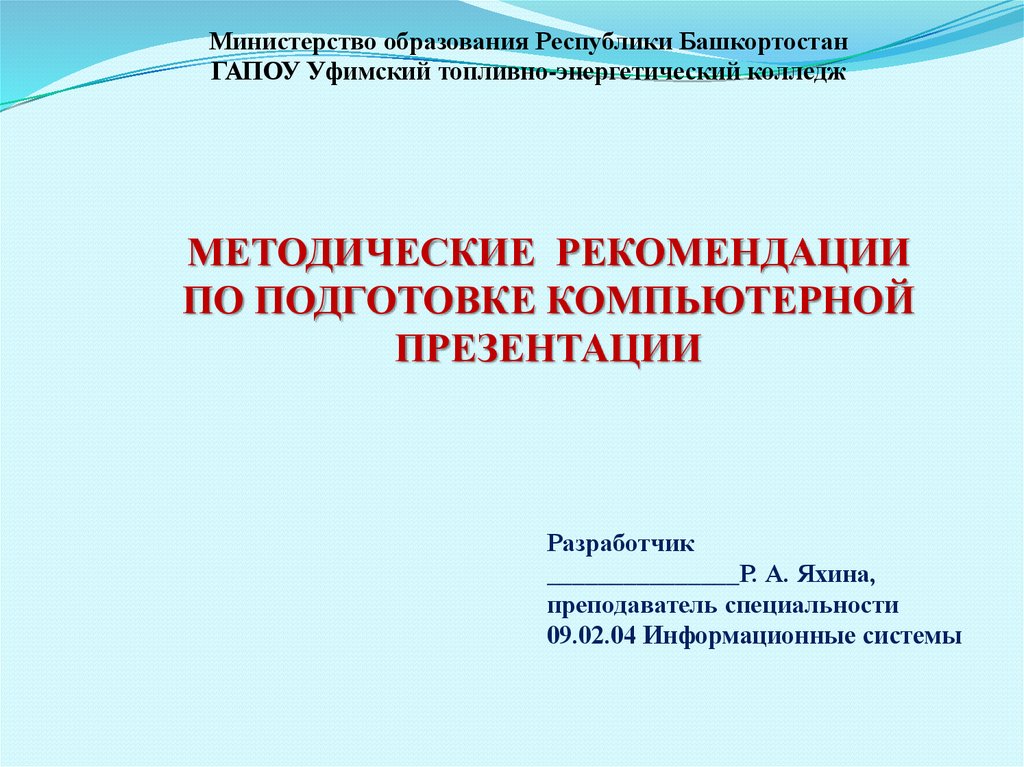



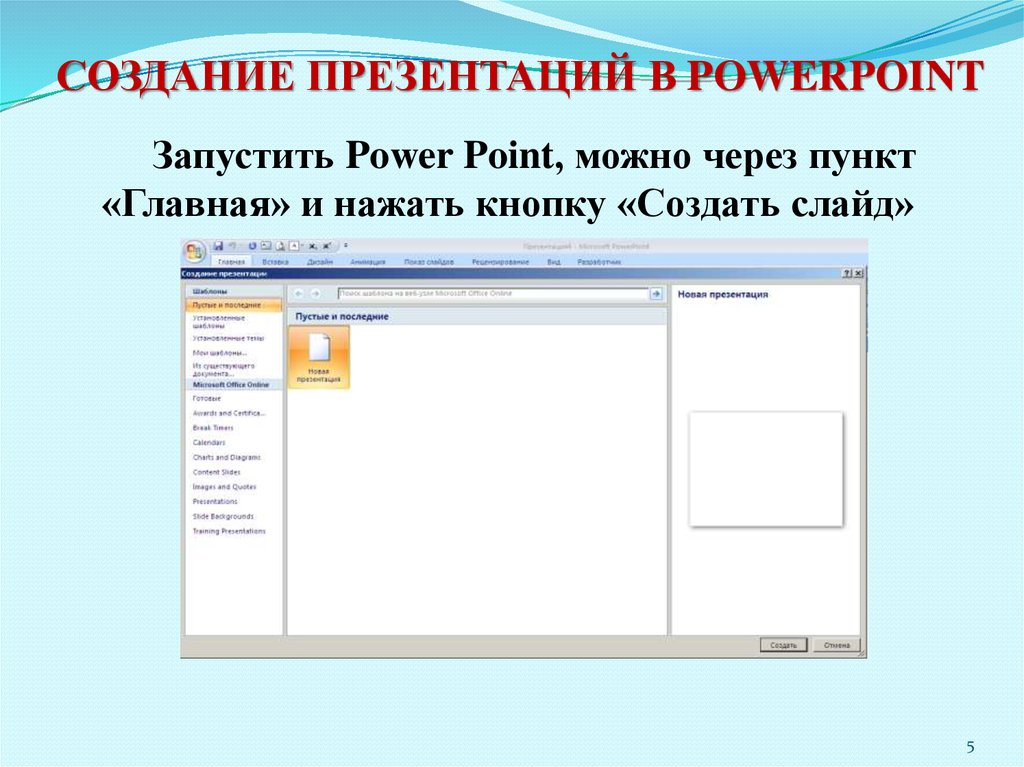

















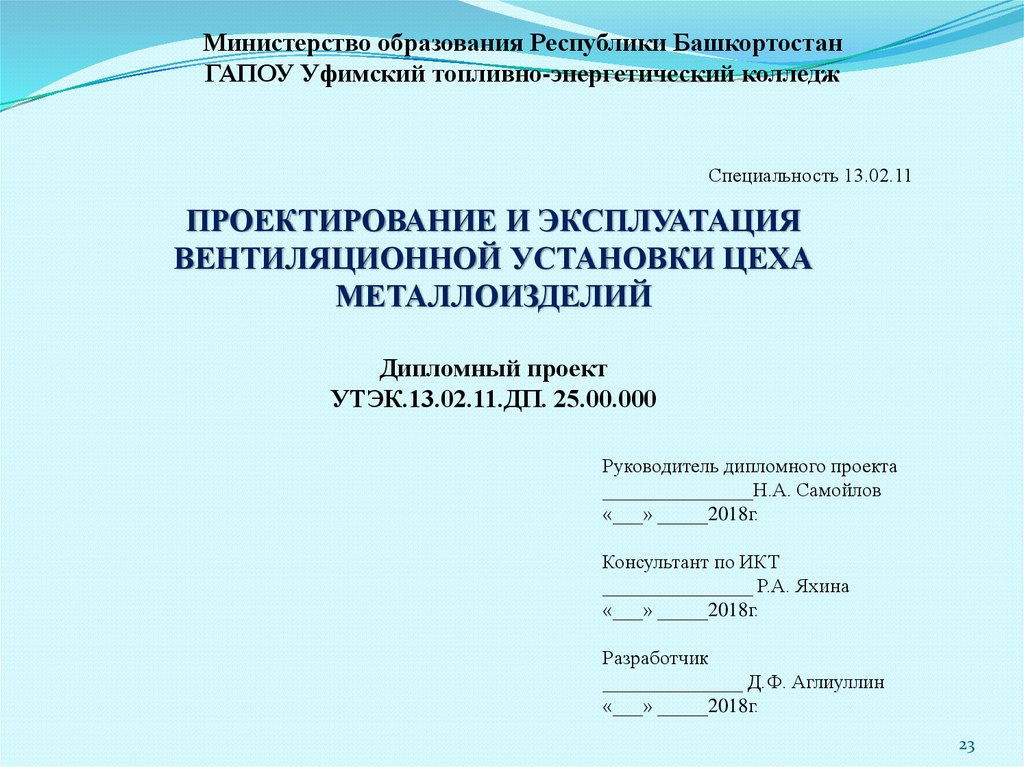
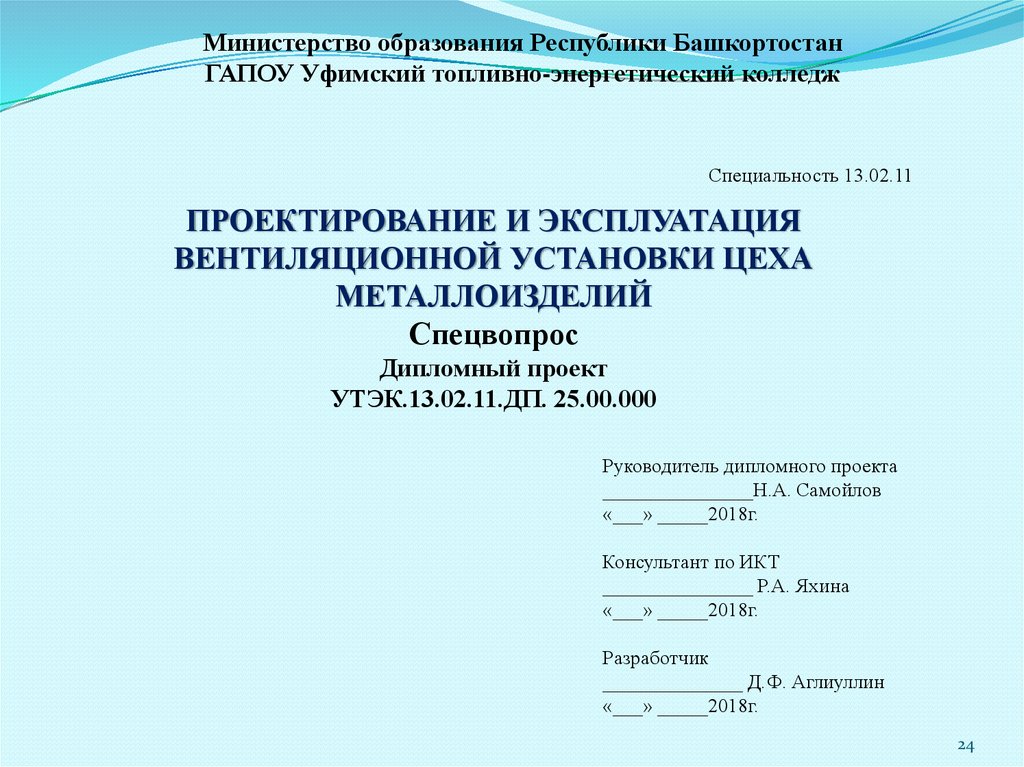






 informatics
informatics